【源泉徴収】ダイレクト納付を利用してWebから預り源泉税を納付する方法まとめ
ダイレクト納付を利用してWebから預り源泉税を納付する方法まとめ
預り源泉税とは?
事業者は、給与や専門家への報酬、講演料や出版料などを支払う際、支払う金額から所得税を天引き(源泉徴収)して支払い、天引きで預かった所得税を税務署に納付する必要があります。
原則として、源泉徴収義務者は、源泉徴収した所得税(及び復興特別所得税)を徴収した日の翌月10日までに納付する必要があります。
詳しくは下記の記事にまとめていますので、ご確認ください。
ダイレクト納付を使えば、預り源泉税はweb上から納付できる
申告所得税など確定申告の場合には振替納付の制度がありますので、口座引き落としで所得税を納付することができます
しかし、預り源泉税の納付の場合は振替納税制度がないので、税務署から送付された紙の納付書に手書きで納付額を書いて、銀行などに持ち込む必要があります。ATMから納付ができないので、銀行の受付時間中に処理する必要があったりして非常に不便です。
そこで、web上から納付を行うことができるようにe-taxの申請を行い、ダイレクト納付を行うことを使う方法をご紹介いたします。
準備:e-Tax開始手続とダイレクト納付開始届出書の提出
※すでにe-Taxを利用したことがある方は準備④からお読みください。
準備①:e-tax開始手続きを行い、利用者識別番号(ID)を取得する
国税庁のe-taxシステムを用いて確定申告などの税務手続を行うためには、開始届出書を作成することが必要となります。開始届出書を提出すると、電子申告に用いる利用者識別番号が通知されます。
開始届の提出方法は2つで、(ア)e-taxホームページから届出を行う方法と(イ)紙の届出書を税務署に提出する方法があります。通常は、(ア)で提出します。
(ア)e-taxホームページから届出を行う方法
e-taxホームページから届出を行う方法は簡単で、e-taxのHPから指示通りに名前、住所などを入力していくことで届出を行うことができます。開始届を作成する際には電子証明書とICカードリーダは不要ですが、税務署からの通知を確認する時や確定申告時にはICカードリーダが必要となりますのでご留意ください。
国税庁HP:e-Taxの開始(変更等)届出書作成・提出コーナー 【届出書の選択】
なお、平成31年1月以降は、マイナンバーカードをお持ちの方は開始届やIDパスワードの受領が不要となりました。詳しくは下記リンク先をご覧ください。
国税庁HP:【平成31年1月開始】e-Tax利用の簡便化に向けて準備を進めています
利用者識別番号方式を選択した場合、届出が完了すると利用者識別番号とパスワードを表示した画面が出てきますので、印刷やPDF化をして大切に保存してください。
(イ)紙の届出書を税務署に提出する方法
(ア)の方法のほうが楽ですし、利用者識別番号とパスワードがすぐに決定されることから、特段の事情がなければ、紙で届出書を提出することはないでしょう。紙で提出する場合には下記の届出書を提出してください。
国税庁HP:電子申告・納税等開始(変更等)届出書
準備②:e-Tax(Web版)の事前準備をする
ダイレクト納付はWebやソフトウェアから実行することができます。ここではWeb版から実行する方法をご紹介します。
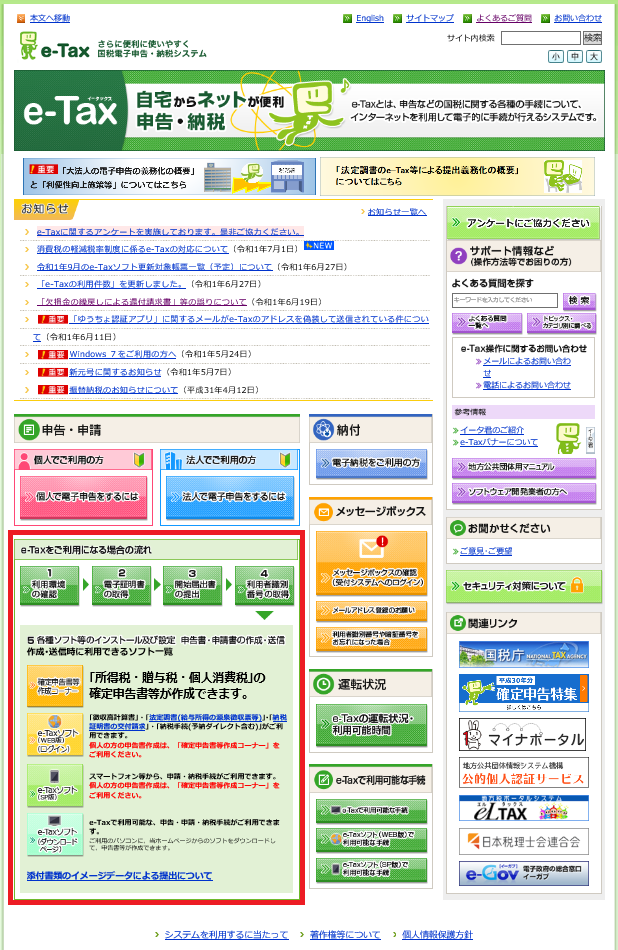
まず、下記のWebサイトにアクセスし、
国税庁HP:e-Tax webサイト
赤い四角枠で囲った部分を「1利用環境の確認」から順番に手順を実行してください。
手順をすべて終えたら、e-taxソフト(web版)にログインしてください。
準備③:e-Taxに利用者情報を登録する
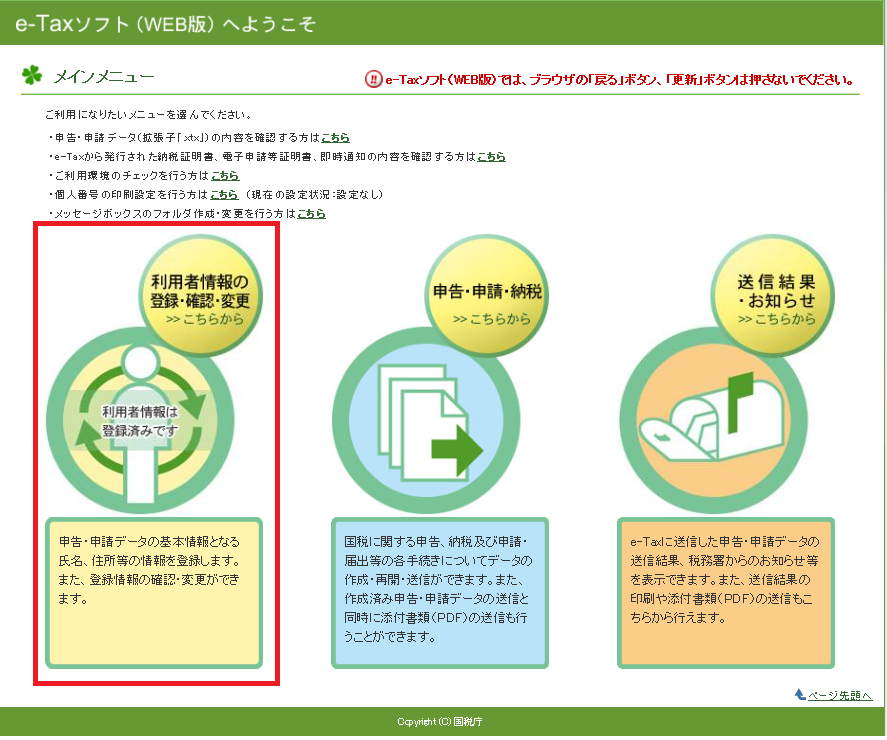
画面左の「利用者情報の登録・確認・変更」から氏名や納税地などの利用者情報の登録を行ってください。
特に、下記の項目は忘れず埋めてください。
- 納税用確認番号及び納税用カナ氏名・名称
- メールアドレス
準備④:ダイレクト納付届出書を提出する
ダイレクト納付をご利用したい日のおおむね1ヶ月前までに、「国税ダイレクト方式電子納税依頼書兼国税ダイレクト方式電子納税届出書」を作成の上、所轄税務署へ書面で提出してください。
- 届出書は下記の通りです。記載要領を確認の上、作成してください。
登録が完了すると、e-Taxの「メッセージボックス」に登録完了メッセージが格納され、ダイレクト納付が利用可能となります。
また、準備③でメールアドレスを登録しておくと、ダイレクト納付が利用可能になるとメールが届くのでわかりやすいです。
実行:e-Tax上からダイレクト納付で源泉税を納付する方法
実行①:e-Taxソフト(web版)にログインして納付情報の登録画面へ
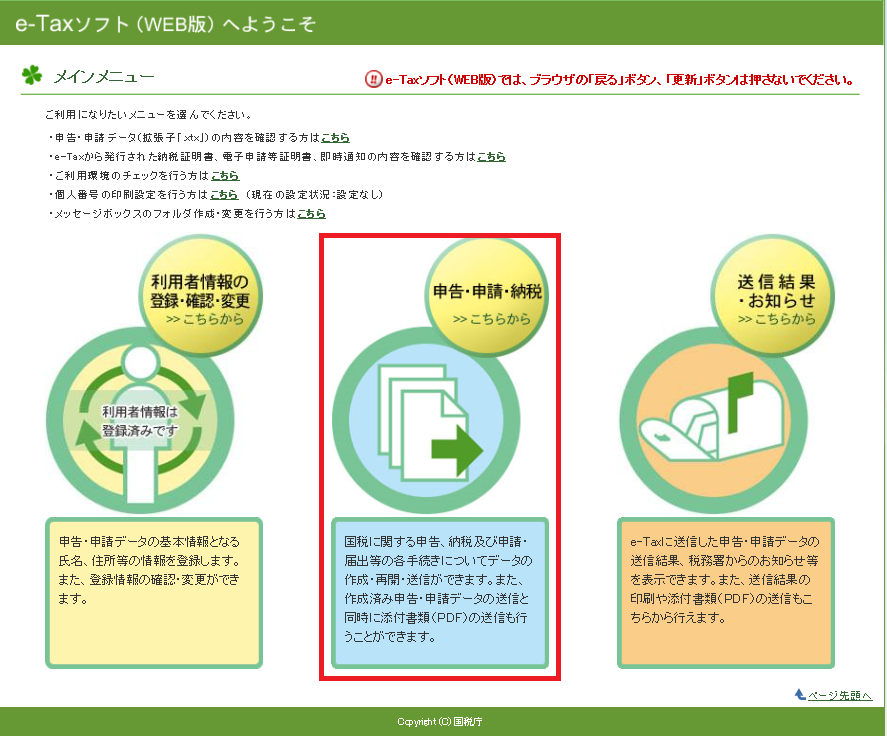
e-Taxソフト(web版)にログインし、「申告・申請・納税」をクリックして進んでください。
国税庁HP:e-Tax webサイト
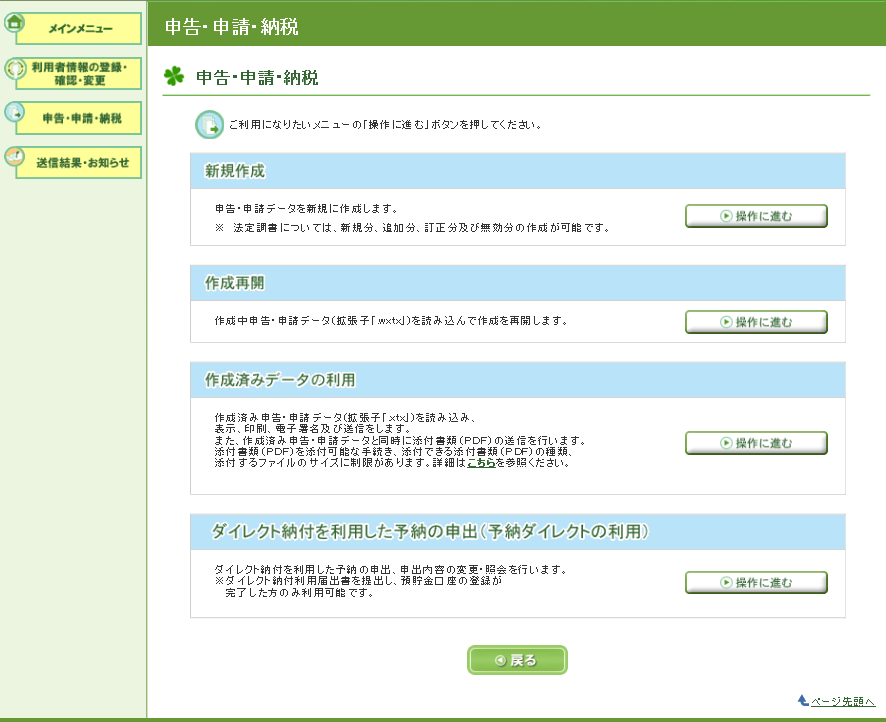
「新規作成」の「操作に進む」をクリックして先に進んでください。
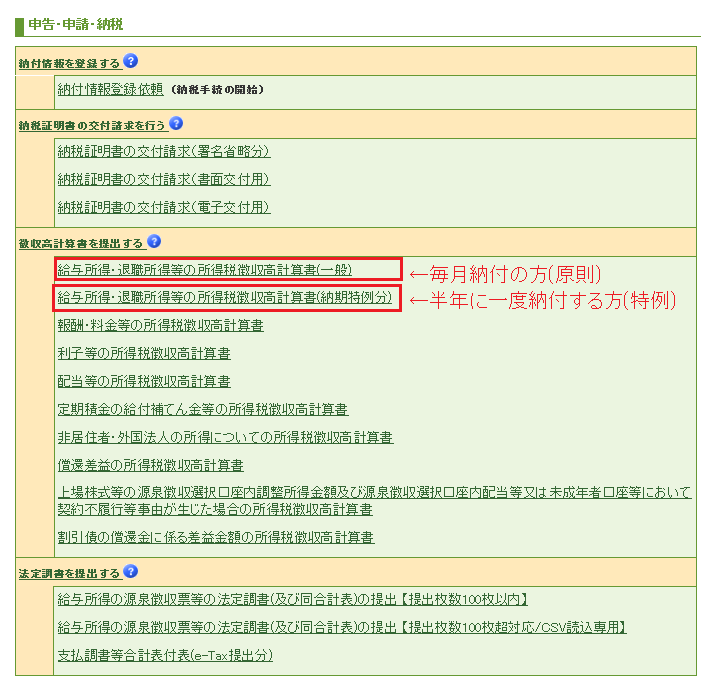
毎月納付の方(原則納付の方)は上の赤い枠をクリックしてください。
半年に一度納付の方(納付特例の方)は下の赤い枠をクリックしてください。
実行②:納付情報の登録(納付書の作成)
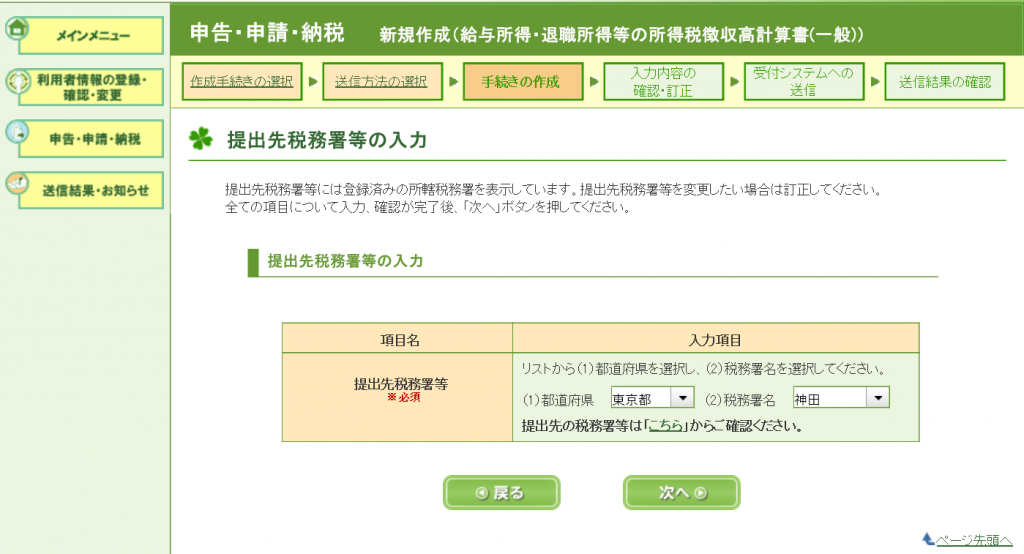
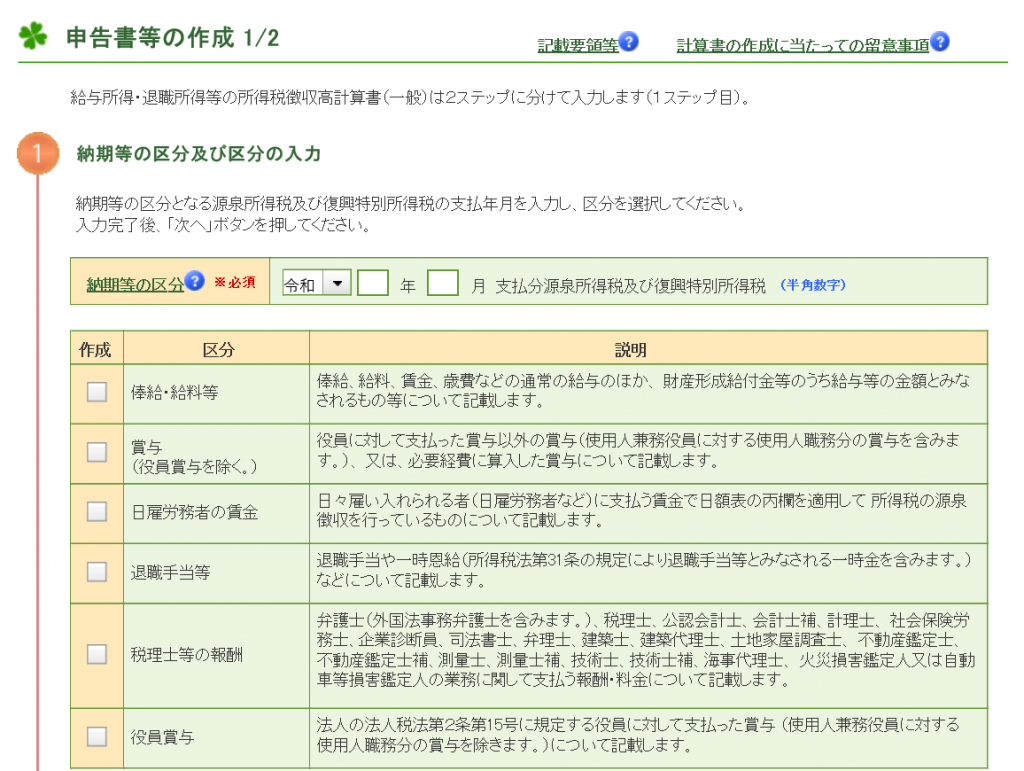
納期等の区分に源泉徴収の対象年月(納期特例の場合には、1月~6月、7月~12月)を入力ください。
そして、預り源泉税の発生した費目にチェックを入れて次へ進んでください。
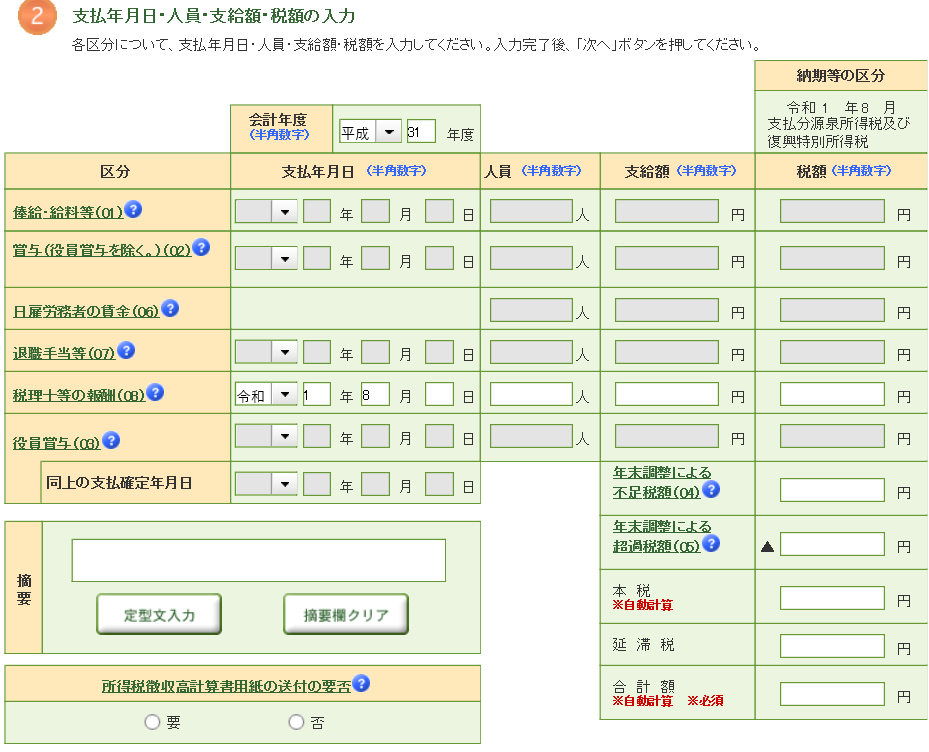
金融機関で納付する際の納付書に似た形態の画面が出てきます。
前のページでチェックを入れた費目について入力が可能となっています。
記載要領を確認しながら、支払年月日、人員、支払額、税額を入力してください。
入力が完了したら次へ進み、確認画面で内容に間違いがないか確認して送信してください。
実行③:登録した内容で納付
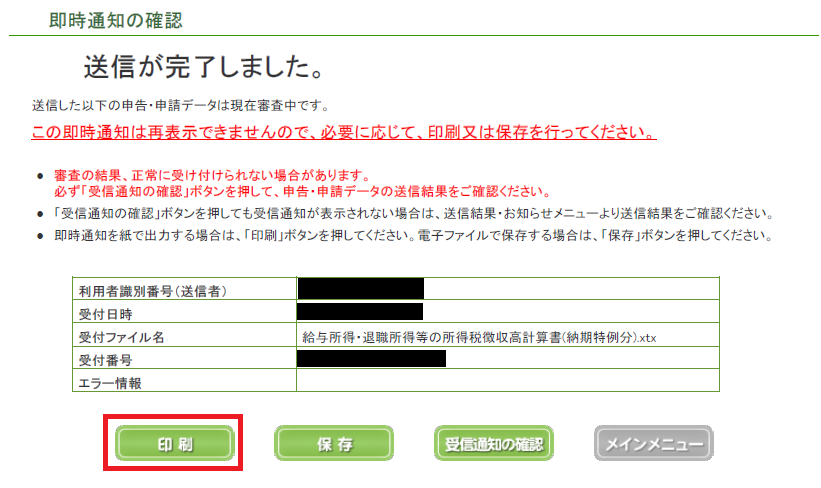
送信が完了すると「即時通知の確認」という画面が出ます。
赤枠の「印刷」ボタンを押して紙面で印刷するか、PDF化して保存してください。
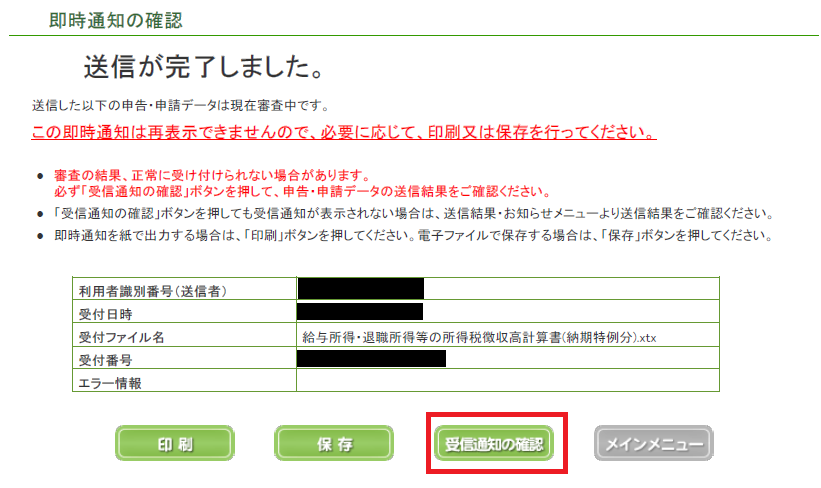
印刷が終わったら、「受信通知の確認」ボタンを押して受信通知画面へ推移してください。
受信通知の画面を開くと、ページ真ん中あたりに、「ダイレクト納付」の項目が表示されます。「今すぐに納付する方」か「納付日を指定される方」のどちらかを選択することで納付を行うことができます。
今すぐ納付をした場合には、受信通知の文章が更新されて納付済みであることが表示されます。
納付日の指定を行った場合には、指定日になり引き落としが完了したあとに受信通知の文章が更新されて納付済みであることが表示されるようになります。
納付済みであることを確認したら、受信通知の画面の下のほうにある「印刷」ボタンを押して、紙面で保存するかPDF化して内容を保存してください。
納付事務の効率化
以上のような手続きでWeb上から源泉税の納付を行うことができます。また、ダイレクト納付は源泉税以外の国税の納付にも利用できますので、申告所得税または法人税、および、消費税などの納付にも使えます。
e-Tax上から納付を行うことができるようになれば紙の納付書に手書きする必要も銀行に行く必要もなくなりますので、ぜひe-tax上からの納付を活用してみてください。
【当事務所のサービスのご紹介】
・税務顧問サービス
フリーランスの方や小規模事業者向けに、決算料ゼロの税務顧問サービスを提供しています。
当事務所の顧問契約プランは、下記のような方を想定しております。
- クラウド会計を導入し、経理を自動化して時間と手間を軽減したいと思っている方
- クラウドサービスなどITに興味があり、積極活用したい方
- 電話に重きを置かない方(メールとチャットが好きな方)
・個別相談サービス(固定額)
90分1コマのミーティングで行う固定額のコンサルティングサービスです。これから起業する場合や確定申告でわからない点がある場合など、比較的平易な内容についてコンサルティングいたします。
・個別相談サービス(事前見積もり、タイムチャージ)
M&A、組織再編、事業承継、相続対策などに関する単発のご相談についてはタイムチャージベースでお引き受けいたします。相談の内容について概要をお聞きして、着手前にお見積りをいたします。


